Текст с отступами
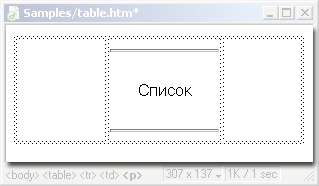
Рис. 5.37. Горизонтальные линейки в ячейке таблицы
Но что делать, если нужна вертикальная линейка? В этом случае не обойтись без модификации таблицы.
Давайте подумаем, что такое линейки. Это тонкие полосы черного (или другого) цвета, отделенные от текста некоторым пустым пространством.
А что, если в таблицу слева и справа добавить еще по две ячейки? Они должны быть достаточно узкими – всего несколько пикселов. Одна из них должна быть закрашена черным (или тем цветом, каким вы хотите сделать свои линейки), а другая вообще не должна иметь фона. Первая ячейка будет линейкой, а вторая – пустым пространством между линейкой и текстом.
Итак, пусть наши линейки имеют толщину 4 пиксела и закрашены черным. А пространство между линейкой и текстом пусть будет равно 6 пикселам.
Поместим текстовый курсор в левую ячейку нашей таблицы и нажмем кнопку разделения ячеек. В появившемся на экране диалоговом окне разделения ячеек выберем переключатель Columns и в поле счетчика Number of Columns введем 3 (т. к. хотим разделить ячейку по вертикали натрое). Поместим текстовый курсор в самую правую ячейку (она станет пустым пространством) и зададим ее ширину – 6 пикселов. Далее поместим текстовый курсор в ячейку, что находится левее (она станет линейкой), зададим ширину – 4 пиксела и черный цвет фона. Остается поставить текстовый курсор в самую левую ячейку (отступ) и вновь задать ее ширину – 100 пикселов, т. к. Dreamweaver изменил ее, когда делил одну ячейку на три. Но лучше всего задать ширину этой ячейки не 100, а 90 пикселов, с учетом толщины линейки и пространства между ней и текстом. Не стоит ужимать текст за счет декоративных элементов, пусть даже и очень красивых.
Сделали? Теперь повторите то же самое справа от текста, после чего сверьтесь с рис. 5.38, все ли правильно вы сделали.
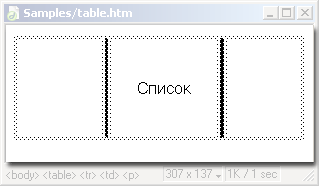
Рис. 5.38. Текстовый абзац с вертикальными линейками
Вы можете открыть эту страничку в Web-обозревателе и посмотреть, как он ее отобразит. Измените размеры окна Web-обозревателя и посмотрите, что произойдет.
Если же вы хотите сделать горизонтальную линейку, то вам придется добавить в таблицу уже не дополнительные ячейки, а дополнительные строки. И это единственное отличие – все остальное делается точно так же.
— Регулярная проверка качества ссылок по более чем 100 показателям и ежедневный пересчет показателей качества проекта.
— Все известные форматы ссылок: арендные ссылки, вечные ссылки, публикации (упоминания, мнения, отзывы, статьи, пресс-релизы).
— SeoHammer покажет, где рост или падение, а также запросы, на которые нужно обратить внимание.
SeoHammer еще предоставляет технологию Буст, она ускоряет продвижение в десятки раз, а первые результаты появляются уже в течение первых 7 дней. Зарегистрироваться и Начать продвижение
Если хотите, вы можете изменить цвет фона ячейки, в которой содержится текст, создав тем самым плашку. Вы также можете, используя вложенные таблицы, поместить этот текст в рамку. Вы уже знаете, как это делается, так что нет смысла об этом рассказывать.
